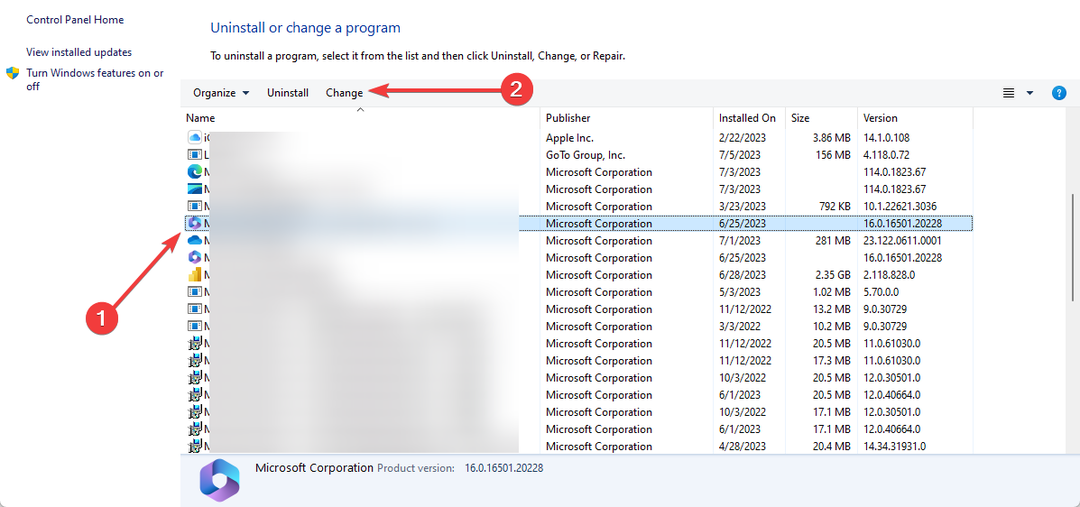- Uporabniki Outlooka se menda že nekaj časa soočajo s kodo napake 0x800cccdd in ne gre za novo napako.
- Sproži se iz več razlogov, vključno s funkcijo pošiljanja/prejemanja, poškodovanimi začasnimi podatki, poškodovanim Outlookovim profilom ali nezadostno časovno omejitvijo strežnika.
- Sledite spodnjim navodilom in morda uporabite rešitve za odpravo težave.

- Upravljajte VSE svoje e-pošte v enem predalu
- Enostavna integracija priljubljenih aplikacij (Facebook, Todoist, LinkedIn, Dropbox itd.)
- Dostopajte do vseh svojih stikov iz enega okolja
- Znebite se napak in izgubljenih e-poštnih podatkov
E-pošta je preprosta in lepa
Če naletite na sporočilo o napaki, ki pravi Vaš strežnik IMAP je prekinil povezavo in koda napake 0x800cccdd in MS Outlook in iščete rešitve za popravilo, ste na pravem mestu.
Ker bomo v tem priročniku našteli vse metode, s katerimi lahko poskusite popraviti kodo napake Microsoft Outlook IMAP 0x800cccdd.
Predvsem je koda napake Microsoft Outlook IMAP 0x800cccdd ena najpogostejših napak, s katerimi se srečujejo uporabniki Outlooka. Poročali so, da skoraj vse različice MS Outlook prikazujejo to napako.
Dva najpogostejša simptoma kode napake Microsoft Outlook IMAP 0x800cccdd sta, da boste prejeli sporočilo o napaki. Poleg tega, če vaš strežnik IMAP prekine povezavo, bo Outlookova aplikacija med uporabo pogosto zamrznila.
Poleg tega so nekateri uporabniki Outlooka poročali, da ne morejo dodati nov račun v Outlooku zaradi te kode napake.
Ne glede na razlog smo našteli vse načine in rešitve, ki jih lahko uporabite za odpravo te napake in uporabo Outlooka brez težav. Ta priročnik je uporaben za vse različice MS Outlook, vključno z 2007, 2010 in 2013. Zato se poglobimo v to.
Kakšni so razlogi za kodo napake Outlook IMAP 0x800cccdd?
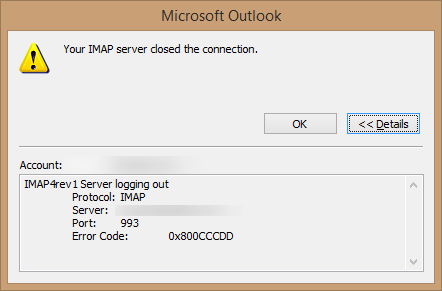
Ena od nadležnih stvari, ko naletite na kodo napake Outlook IMAP 0x800cccdd, je, da ni nobenega razloga, da bi se pojavila ta napaka.
Spodaj je nekaj prijavljenih razlogov, ki sprožijo težavo pri uporabnikih MS Outlook.
- Zaradi funkcije skupin za pošiljanje/prejemanje.
- Prisotnost poškodovanih začasnih podatkov.
- Podatkovna datoteka MS Outlook je poškodovana.
- Račun ni pravilno sinhroniziran.
- Poškodovan Outlookov profil.
- Napačna internetna povezava preprečuje takojšen zaključek operacij pošiljanja in prejemanja.
- Vaš ponudnik e-pošte ne podpira protokola IMAP.
- Nepravilen čas in datum.
Zdaj, ko razumete, kaj bi lahko povzročilo kodo napake Microsoft Outlook IMAP 0x800cccdd, poglejmo, kako lahko odpravite težavo.
Kako lahko popravim kodo napake Outlook IMAP 0x800cccdd?
1. Onemogoči funkcijo pošiljanja/prejemanja skupin
- Kosilo MS Outlook.
- Vpiši se s svojim e-poštnim ID-jem in geslom, če še niste.
- Kliknite na Pošlji/prejmi zavihek v zgornjem meniju.
- Izberite Pošiljanje/prejemanje skupin.

- Kliknite na Določite skupine za pošiljanje/prejemanje možnost s seznama.

- Počistite polje Načrtujte samodejno pošiljanje/prejemanje vsako * minuto škatla.
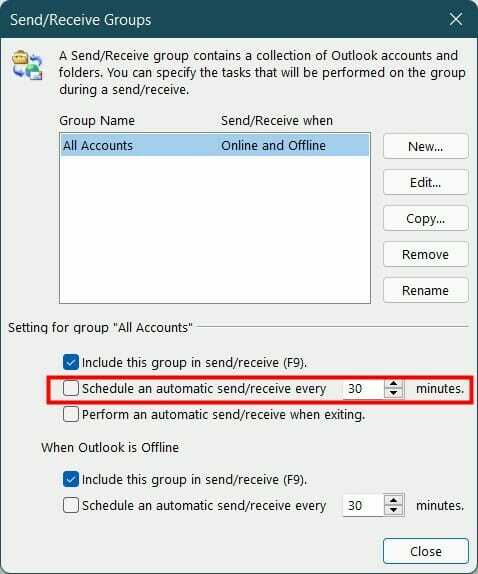
- Kliknite gumb Zapri.
- Znova zaženite MS Outlook in preverite, ali to odpravlja težavo ali ne.
Večina prijavljenih primerov kode napake Outlook IMAP 0x800cccdd se je sprožila zaradi funkcije pošiljanja/prejemanja.
Predvsem ta funkcija ni namenjena delovanju s povezavo IMAP, zato imajo uporabniki težavo s kodo napake 0x800cccdd.
Če izklopite funkcijo Send/Receive, daje IMAP popoln nadzor, da prevzame postopke MS Outlook, in lahko preverite, ali to odpravlja vašo težavo ali ne.
2. Ustvarite nov Outlookov profil
- Zaprite vse delujoče primerke MS Outlook.
- Pritisnite na Zmaga + R tipke za odpiranje teci pogovorno okno.
- Vnesite spodnji ukaz, da odprete klasična nadzorna plošča in pritisnite Enter.
control.exe
- Poiščite pošta na klasični nadzorni plošči in jo odprite.

- Pod Profili razdelku, kliknite na Prikaži profile.
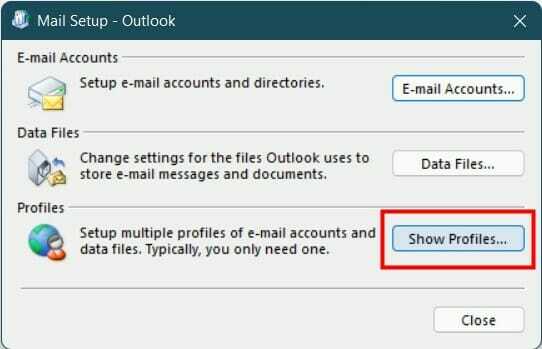
- Izberite Outlookov profil in udari Odstrani gumb za odstranitev trenutno priloženega Outlookovega profila.
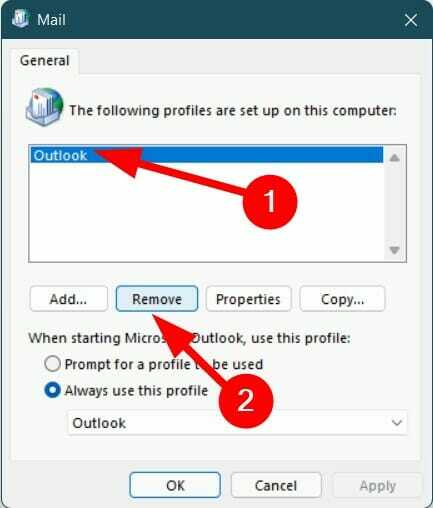
- Kliknite da za potrditev izbrisa.
- Znova odprite Outlook in sledite navodilom za ponovno nastavitev računa. Pozvani boste, da ustvarite nov profil, ker je bil prejšnji izbrisan.
- Sinhronizacija Outlook in pošljite ali prejmite preizkusno e-pošto, da vidite, ali to odpravi težavo ali ne.
Eden od najučinkovitejših načinov, kako so uporabniki ravnali in trajno odpravili to kodo napake 0x800cccdd z Outlookom, je brisanje obstoječega profila in ustvarjanje novega iz nič.
Sledite lahko zgornjim korakom in ustvarite nov Outlookov profil ter ga sinhronizirate z odjemalcem, da vidite, ali to odpravi težavo ali ne.
3. Preverite internetno povezavo

Da bi MS Outlook deloval brezhibno, morate imeti stabilno in hitro internetno povezavo. V primeru napačne internetne povezave Outlook ne bo deloval optimalno in bo imel sinhronizacijo in druge težave.
Nasvet strokovnjaka: Nekaterih težav z osebnim računalnikom je težko rešiti, zlasti ko gre za poškodovana skladišča ali manjkajoče datoteke Windows. Če imate težave pri odpravljanju napake, je vaš sistem morda delno pokvarjen. Priporočamo, da namestite Restoro, orodje, ki bo skeniralo vaš stroj in ugotovilo, kaj je napaka.
Klikni tukaj da prenesete in začnete popravljati.
Predlagamo, da preverite, ali vaša internetna povezava deluje pravilno ali ne. Poleg tega lahko uporabite Fast.com oz Speedtest.net da dobite predstavo o hitrostih internetnega prenosa ali nalaganja, ki jih prejemate, in jih uskladite s svojim podatkovnim načrtom.
Če so hitrosti slabe in imate pogoste padce omrežja, je priporočljivo, da se obrnete na svojega ponudnika internetnih storitev in popravite svojo internetno povezavo.
4. Podaljšajte časovne omejitve strežnika
- Zaženite MS Outlook.
- Kliknite na mapa možnost v zgornjem meniju.

- Pojdite na Nastavitve računa in izberite Nastavitve računa.

- Kliknite na E-naslov zavihek.
- Izberite e-poštni naslov, s katerim naletite na težavo.
- Pritisnite na Spremeni se gumb.
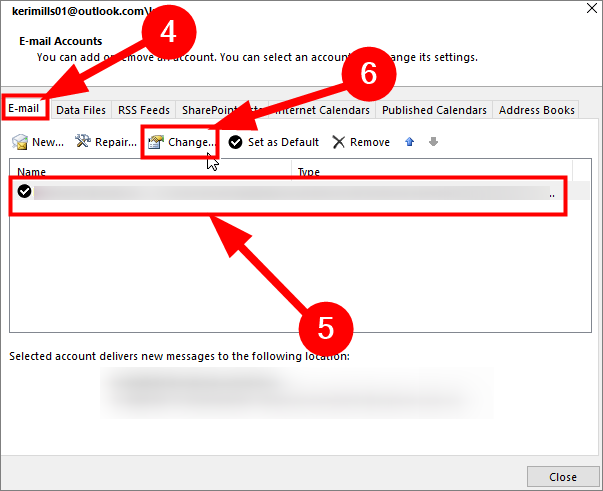
- Kliknite na Več nastavitev spodaj desno.
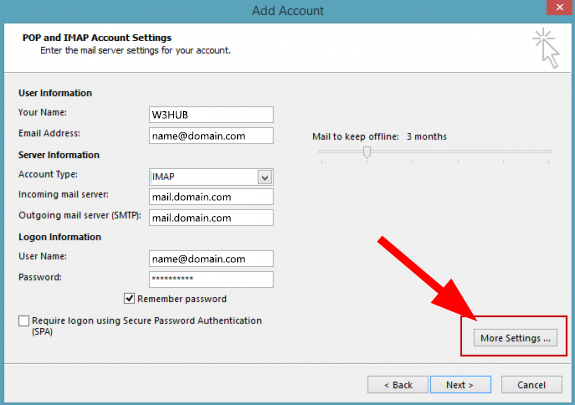
- Preklopite na Napredno zavihek.
- Potisnite vrstico skrajno desno za Časovne omejitve strežnika do Dolgo (10 minut).
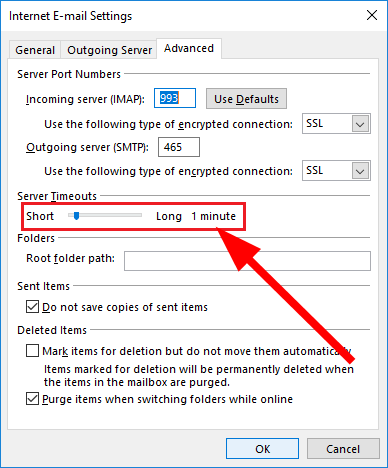
- Zadetek v redu da shranite spremembe.
- Ponovni zagon vaš računalnik in preverite, ali to odpravlja kodo napake 0x800cccdd ali ne.
Outlook potrebuje nekaj časa za pošiljanje ali prejemanje informacij ali postopkov. Privzeto je časovna omejitev strežnika nastavljena na 1 minuto.
Če obstajajo nekatere osnovne težave z vašo internetno povezavo, potem Outlook morda ne bo mogel izvesti zahtevanih postopkov v 1-minutnem časovnem okviru.
Zaradi tega lahko sledite zgornjim korakom in podaljšate časovno omejitev strežnika na največ 10 minut, s čimer Outlooku omogočite več prostora za izvajanje potrebnih dejanj.
- Outlook nenehno sprašuje za geslo: 11 preprostih rešitev
- Outlook nenehno sprašuje za geslo za Gmail [3 hitri popravki]
- Kako popraviti kodo napake Outlook 0x800ccc92: 5 preizkušenih rešitev
- 16 rešitev za odpravo napake Outlook 500 za vedno
5. Zaženite pripomoček ScanPST.exe
- Zaprite vse Outlookove procese.
- Odprto Raziskovalec datotek.
- Pomaknite se do katerega koli od spodnjih naslovov glede na konfiguracijo vašega računalnika.
C:\ Programske datoteke - 64-bitne različiceC:\ Programske datoteke - 32-bitne različice - Uporabljati Iskalna vrstica, iskati SCANPST.exe znotraj mape in jo odprite.
- Kliknite na Prebrskaj in izberite pravilno pot vaše datoteke PST. Običajno je privzeta lokacija Dokumenti \ Outlookove datoteke.
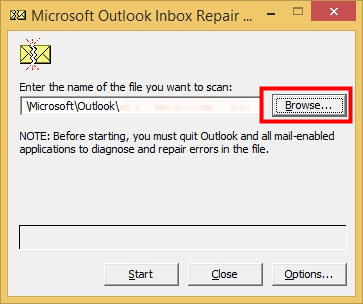
- Zadetek Začni za začetek skeniranja za popravilo.
- Ko je skeniranje končano, vam bo prikazan rezultat, ki vsebuje napake, ki jih je orodje odkrilo.
- Označite polje za Pred popravilom naredite varnostno kopijo skenirane datoteke možnost.
- Pritisnite na Popravilo gumb, da popravite datoteko PST.
- Ponovni zagon računalnik po končanem popravilu in preverite, ali to odpravlja napako Outlook 0x800cccdd ali ne.
V Outlooku je vgrajeno orodje za popravilo e-pošte, ki se imenuje pripomoček ScanPST.exe. Uporabniki naj bi s tem orodjem za popravilo e-pošte lahko odpravili napako 0x800cccdd.
Lahko izvede hitro skeniranje Outlooka, da zazna morebitne poškodovane ali problematične datoteke in jih popravi po vašem soglasju.
Sledite lahko zgornjim korakom in zaženete orodje za popravilo e-pošte ScanPST.exe in preverite, ali to odpravi težavo ali ne.
6. Spremenite datum in uro
- Pritisnite Zmaga + jaz odpreti Nastavitve.
- Kliknite na Čas & jezik iz levega podokna.
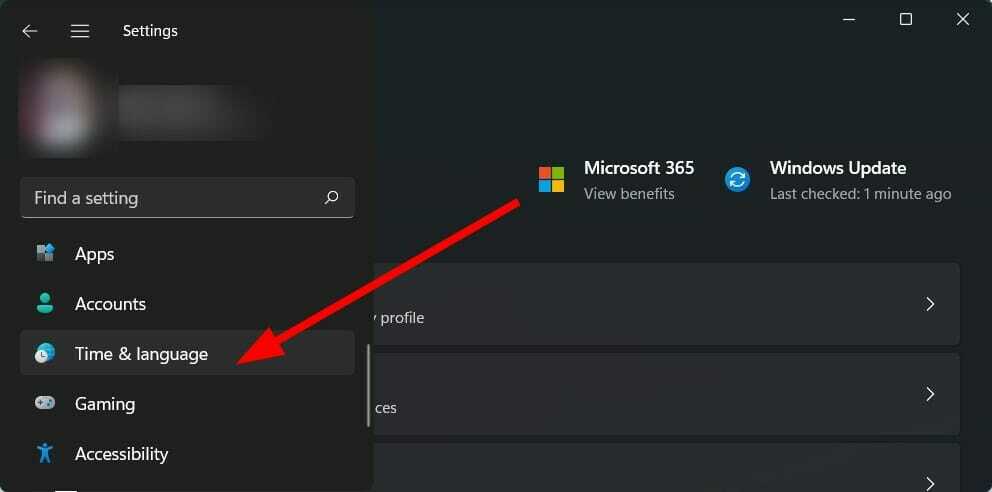
- Izberite Datum čas.

- Omogočite preklop za Nastavi čas in Samodejno nastavite časovni pas opcije.

- Odprite Outlook in preverite, ali to odpravlja težavo ali ne.
Če obstaja velika razlika med vašim lokalnim časom in časom na strežniku, bo MS Outlook napačno deloval in prikazal napake, vključno z 0x800cccdd.
Nastavite pravilen datum in čas, da se Outlook ujema s strežnikom, ker je več uporabnikov to težavo odpravilo s to preprosto rešitvijo.
7. Ponovno dodajte e-poštni račun
- Pritisnite na Zmaga + R tipke za odpiranje teci pogovorno okno.
- Vnesite spodnji ukaz, da odprete klasična nadzorna plošča in pritisnite Enter.
control.exe
- Poiščite pošta na klasični nadzorni plošči in jo odprite.

- Kliknite na E-poštni računi gumb.
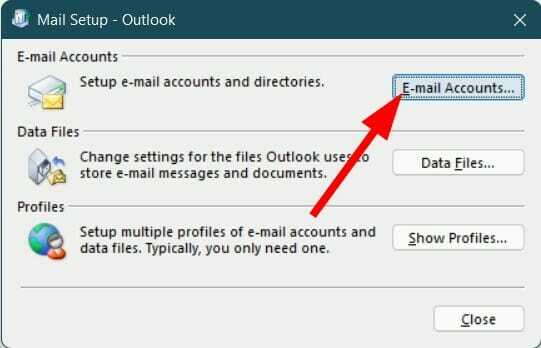
- Preklopite na E-naslov zavihek in kliknite na Novo gumb.
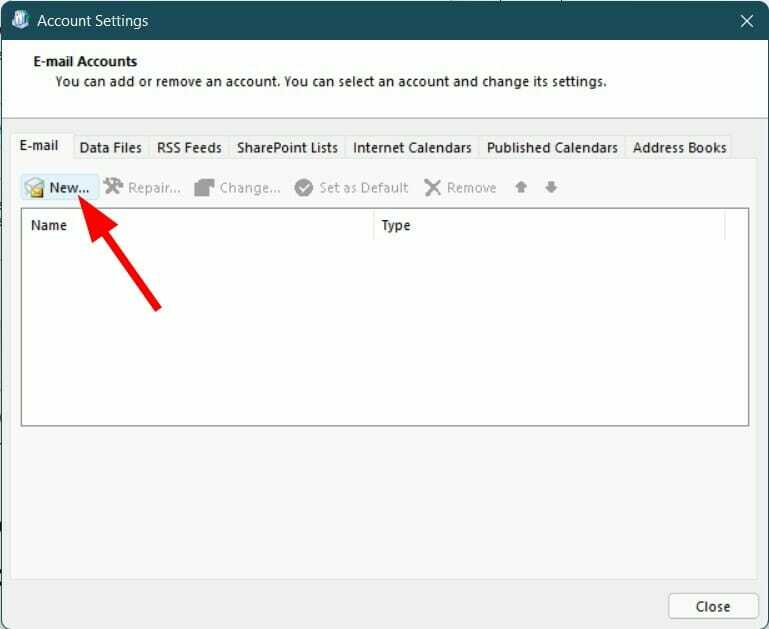
- Vnesite vse zahtevane podatke na seznam in kliknite Naslednji za dokončanje postopka.

- Izberite novo ustvarjeno e-pošto in pritisnite Nastavi na privzeto gumb.
- Znova odprite Outlook in se prijavite z istim ID-jem. Preverite, ali to odpravlja težavo ali ne.
Kako lahko počistim poškodovane začasne podatke, povezane s povezanim Outlookovim računom?
Koda napake Outlook IMAP 0x800cccdd ni le edina napaka, ki jo lahko naletite na MS Outlook.
Spodaj je nekaj najpogostejših napak in težav, o katerih so poročali uporabniki Outlooka.
➡ Težave s sestankom v Outlooku: Če imate težave s sestankom Outlook, kjer se ne prikaže v koledarju, ne pošilja povabil, ne bo odprl/preklical/izbrisal povabil itd., si oglejte naš namenski vodnik o tem, kako odpraviti težavo.
➡ Outlook ne more nadgraditi vaše zbirke podatkov o napaki: Uporabniki, ki se soočajo z Outlookom, ne morejo nadgraditi vaše zbirke podatkov o napaki, lahko sledijo našemu vodnik o tem, kako lahko odpravite težavo za vedno.
➡ Outlook ne išče vseh e-poštnih sporočil: Če iskalna vrstica v MS Outlooku ne opravlja svojega dela in vam omogoča iskanje vseh e-poštnih sporočil, lahko preberite naš vodnik, da odpravite težavo.
Sporočite nam, katera od zgoraj omenjenih rešitev vam je pomagala popraviti kodo napake 0x800cccdd v vašem računalniku MS Outlook IMAP. Prav tako, če ste težavo odpravili z drugo metodo, jo delite v spodnjem razdelku za komentarje.
 Imate še vedno težave?Popravite jih s tem orodjem:
Imate še vedno težave?Popravite jih s tem orodjem:
- Prenesite to orodje za popravilo računalnika ocenjeno odlično na TrustPilot.com (prenos se začne na tej strani).
- Kliknite Začnite skeniranje da poiščete težave z operacijskim sistemom Windows, ki bi lahko povzročile težave z računalnikom.
- Kliknite Popravi vse za odpravljanje težav s patentiranimi tehnologijami (Ekskluzivni popust za naše bralce).
Restoro je prenesel 0 bralci ta mesec.